如何清理和优化您的 WordPress 数据库
已发表: 2022-12-08您的 WordPress 数据库包含您网站的所有基本内容,包括评论、帖子、页面和修订。 但是这个数据库会随着时间的推移而膨胀,从而减慢您的网站速度并影响其加载时间。 这会使您的访问者感到沮丧,并使 WordPress 管理仪表板的使用速度变慢。
幸运的是,有几种方法可以清理您的数据库。 您可以使用 WP-Optimize 等 WordPress 数据库优化插件自动执行该过程。 或者,如果您更有经验,可以使用 phpMyAdmin 来完全控制该过程。
在这篇文章中,我们将解释如何清理和优化您的 WordPress 数据库以提高您网站的性能。 然后,我们将总结一些常见问题。 让我们开始吧!
在 WordPress 数据库清理之前备份您的网站
在开始清理和优化您的 WordPress 数据库之前,对您的网站进行完整备份至关重要。 您的数据库包含大量重要信息,不小心删除其中任何一个都可能破坏您的网站。 因此,进行完整备份是一项重要的保障措施。
备份站点的最简单方法是使用 WordPress 备份插件。 Jetpack VaultPress Backup 实时创建网站文件和数据库的副本,并将它们保存在异地,以减少服务器的负载。
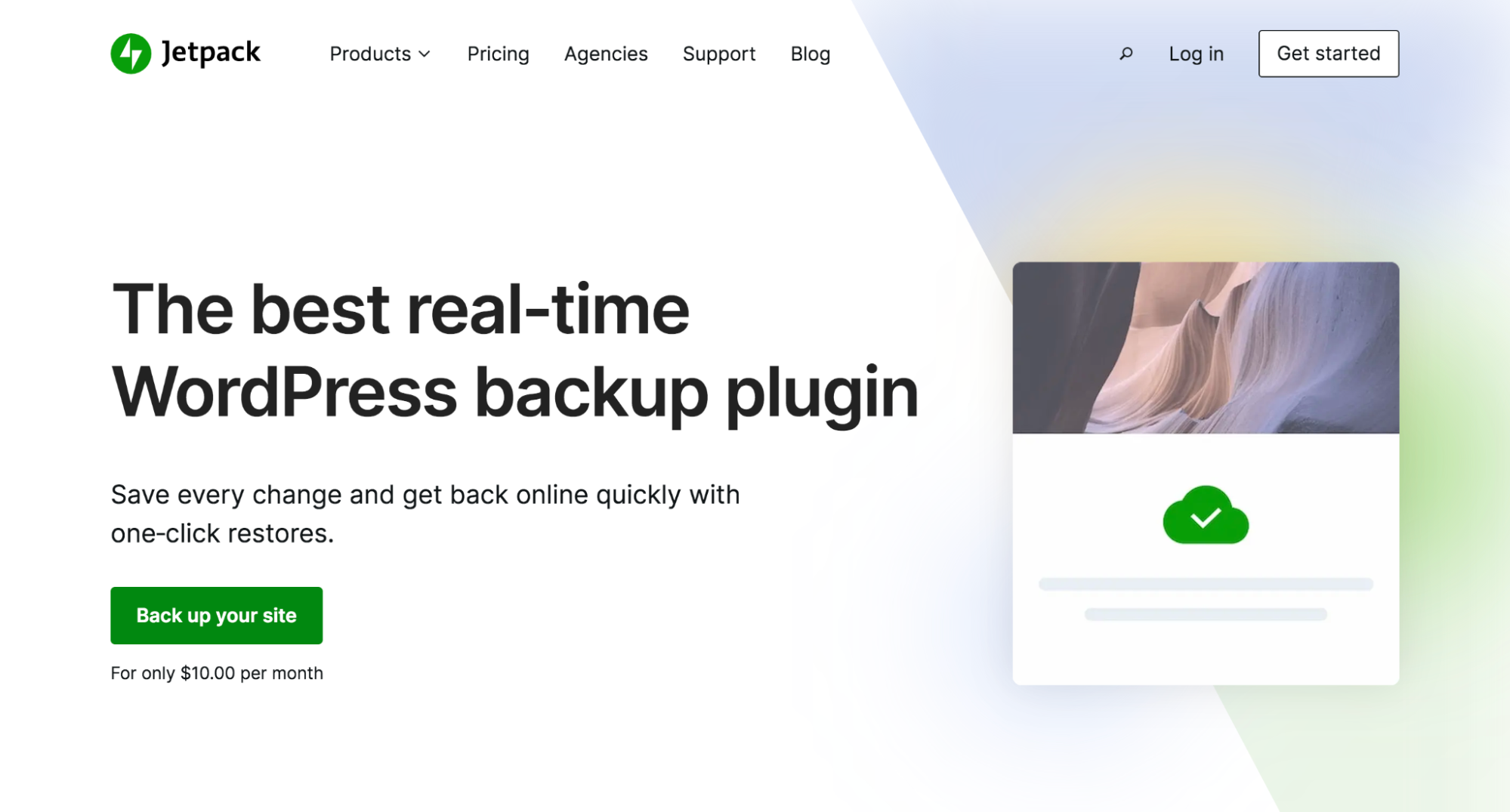
Jetpack VaultPress Backup 可自动执行备份过程,您只需单击一下即可轻松恢复站点的旧版本。
如何清理你的 WordPress 数据库
有几种方法可以执行 WordPress 数据库清理。 您可以安装插件或选择手动方法。 在本教程中,我们将向您介绍每种方法。
选项 1:使用 WordPress 插件清理数据库
如果您是初学者并且不习惯使用 phpMyAdmin,那么使用数据库优化插件可能是最好的方法。 但是您选择的插件可能会限制您可以清理的内容。 此外,安装过多的 WordPress 插件可能会降低您网站的速度。
如果您选择这种方法,有很多工具可供选择。 一些流行的数据库优化插件包括 WP-Optimize 和 Advanced Database Cleaner。 让我们来看看如何使用 WP-Optimize 来完成此任务。
第 1 步:使用 WP-Optimize 删除数据
对于本教程,我们将使用 WP-Optimize,因为它是一个综合解决方案,包括站点缓存、图像压缩和数据库清理工具。 它也是免费的(有一些高级选项)。
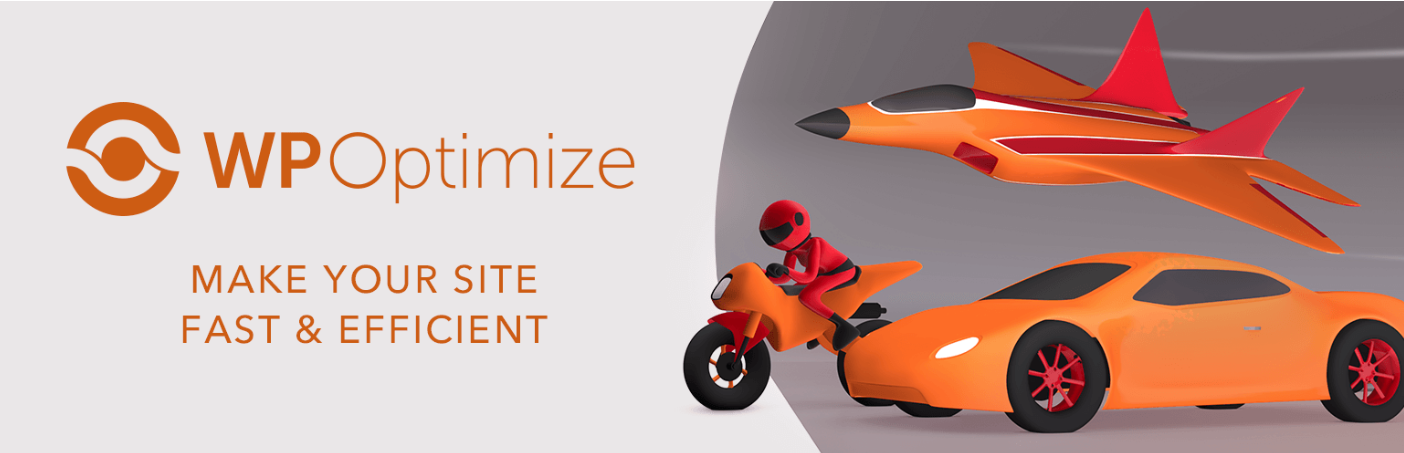
安装并激活插件后,前往 WordPress 仪表板中的WP-Optimize → 数据库。 在优化下 标题,您将能够选择要清理的数据库部分:
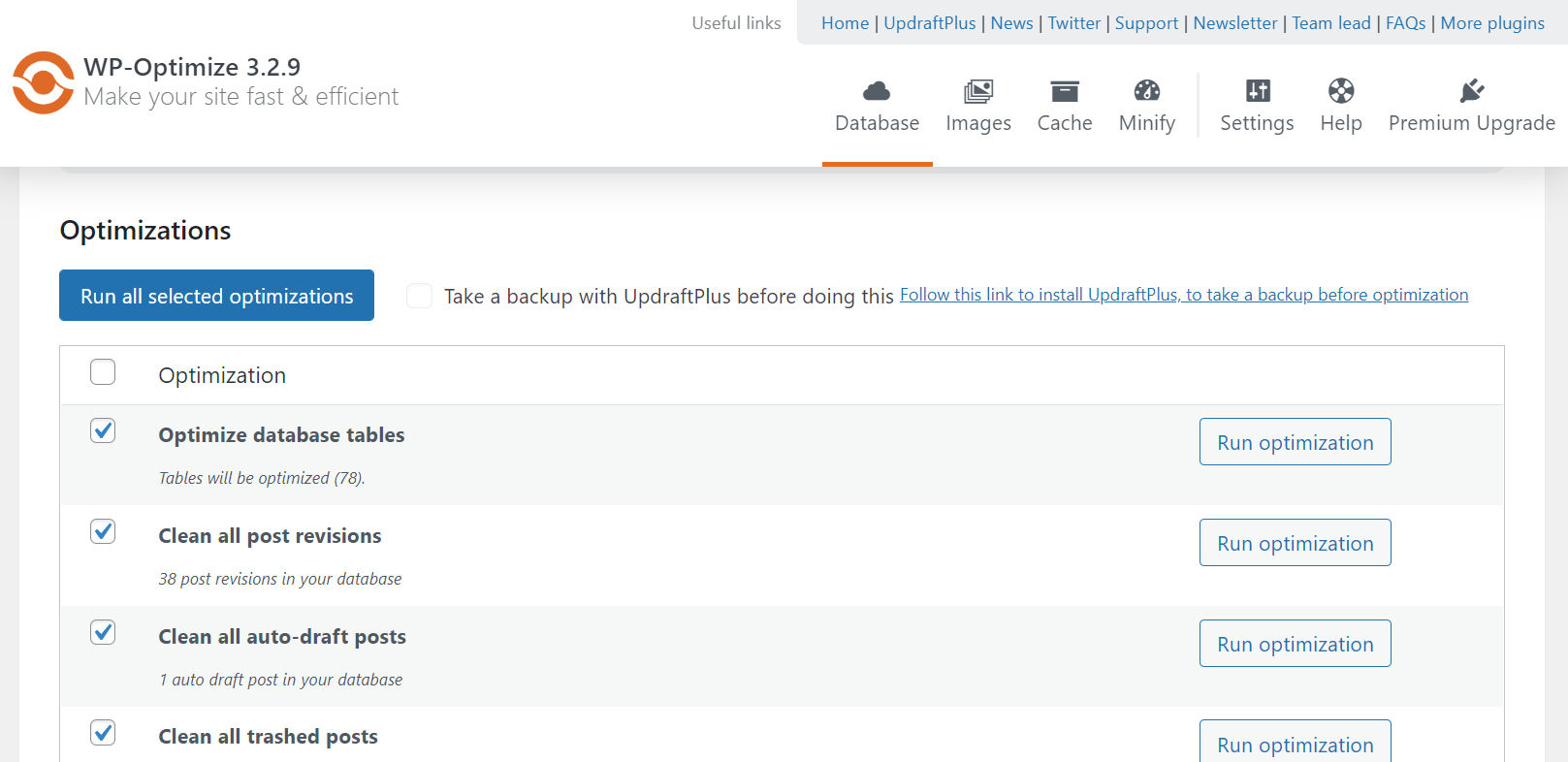
WP-Optimize 可以删除以下数据:
- 发布修订
- 自动草稿帖子
- 垃圾帖子
- 垃圾评论和垃圾评论
- 未经批准的评论
- 瞬态选项(数据的临时副本)
- Pingbacks 和引用通告
- 发布和评论元数据
- 孤儿关系数据
它还可以优化数据库表以删除不必要的数据。
选择相关操作旁边的运行优化。 或者,选中要运行的所有优化旁边的框,然后单击页面顶部的运行所有选定的优化。
请注意,某些操作旁边有感叹号。 这些表明数据库优化风险较高,可能会损坏您的数据:
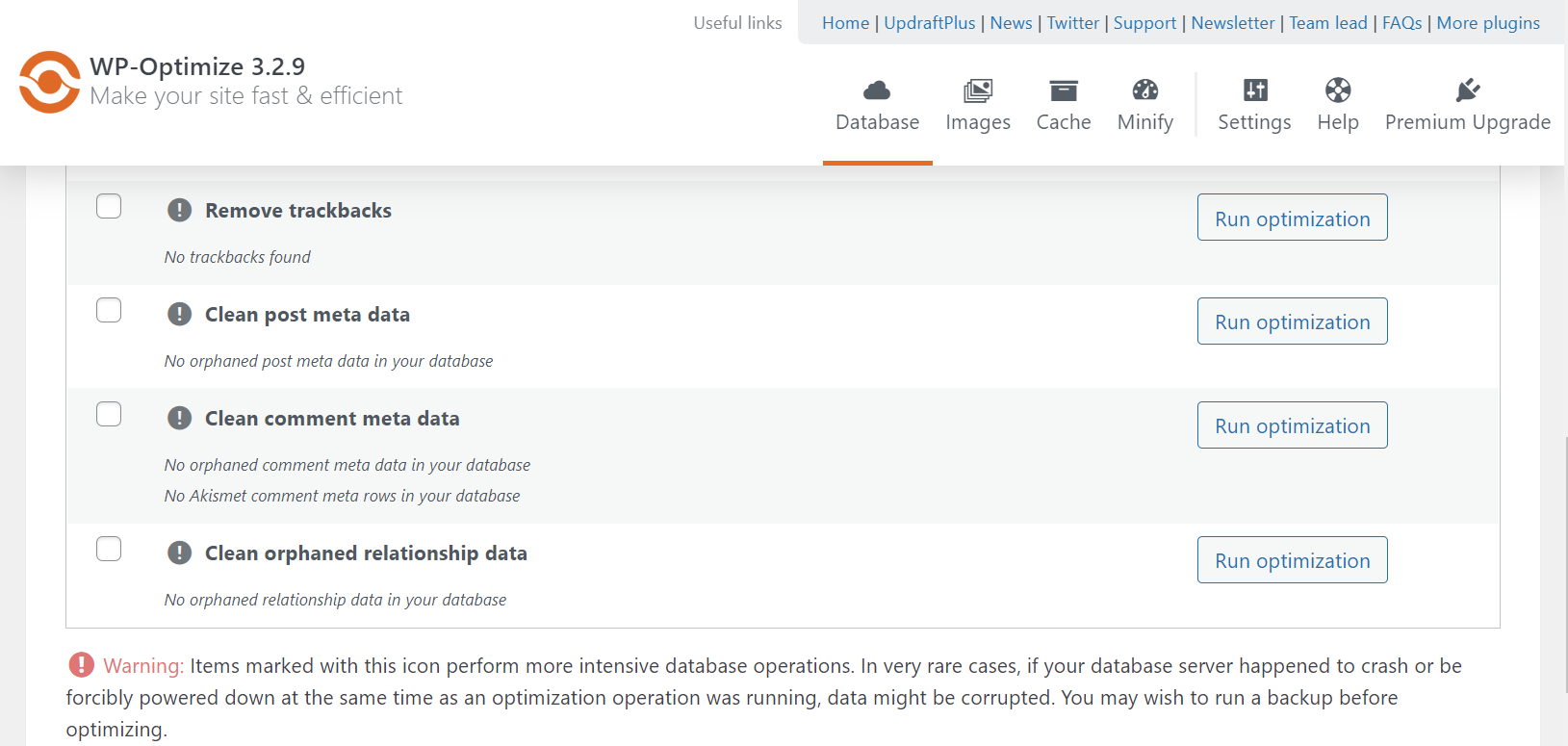
同样,强烈建议首先使用 Jetpack VaultPress Backup 创建网站备份。 这样,如果插件损坏了数据,您可以简单地恢复到较早的站点版本。
第 2 步:设置自动数据库优化
此外,您可以从 WordPress 数据库中删除特定的表。 打开“表格”选项卡,然后单击要删除的行旁边的“删除”。
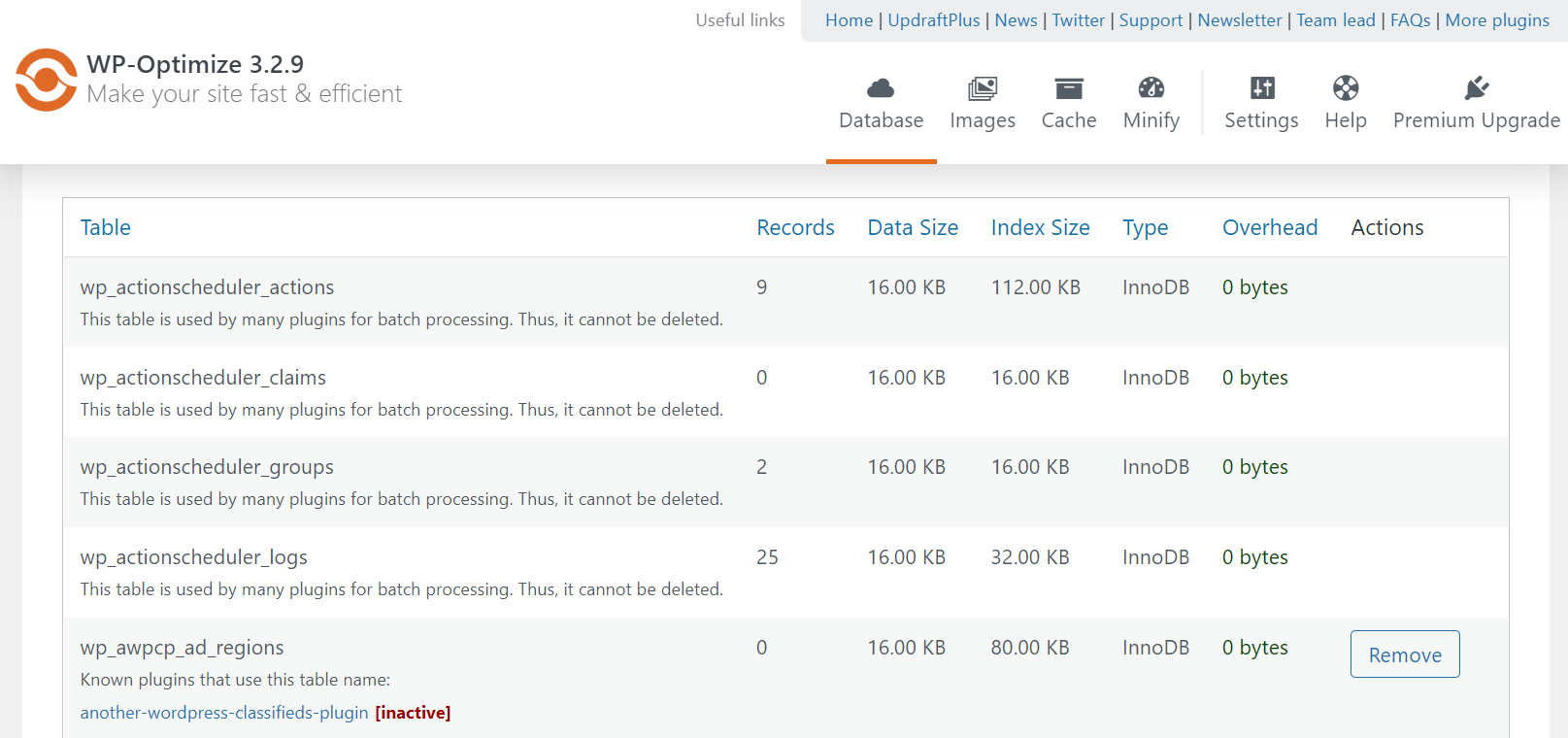
在设置下,您可以安排自动数据库优化并选择在此过程中将删除哪些数据。
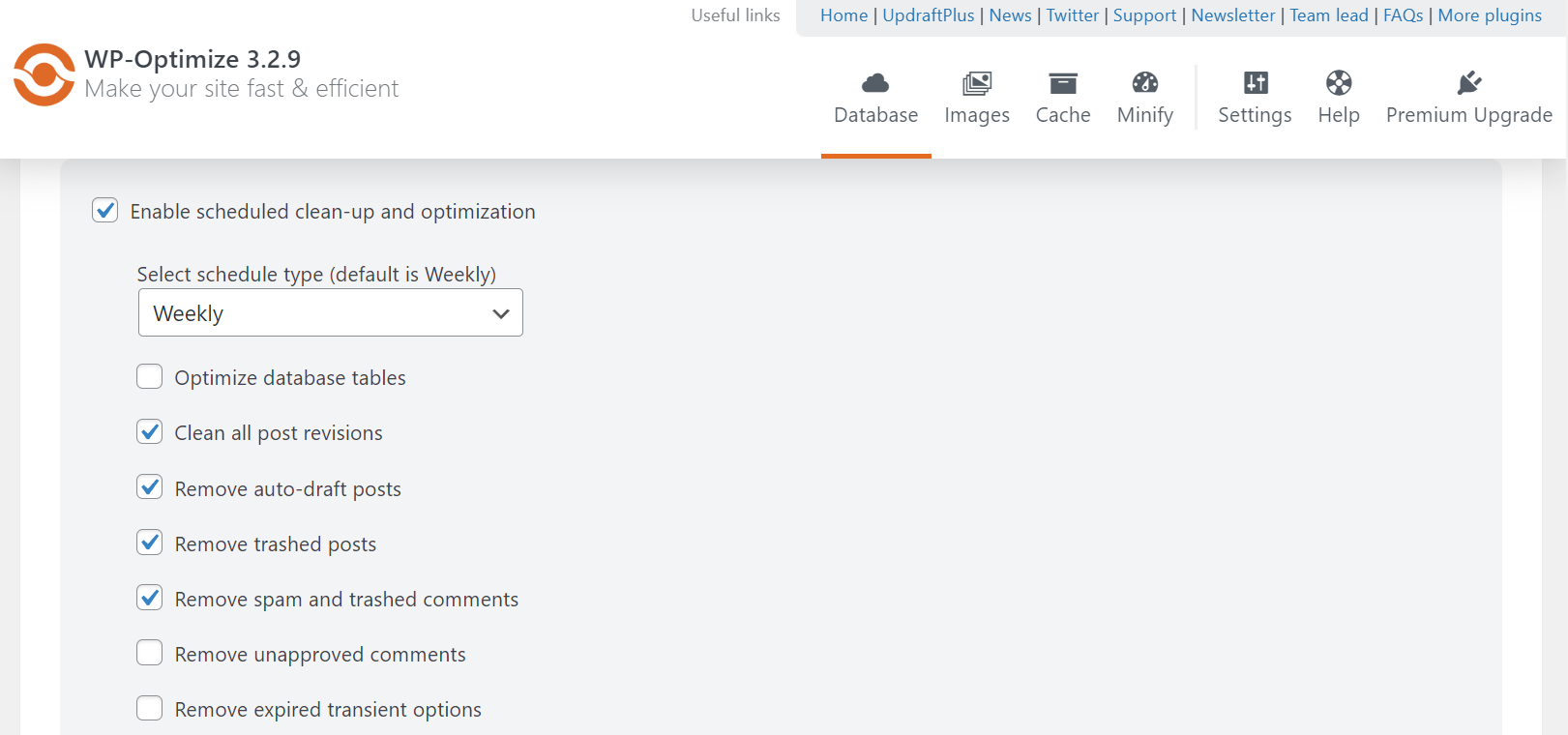
设置 菜单还允许您选择要为您的网站保存多少周的数据和发布修订。 如果您对自己的选择感到满意,请单击页面底部的保存设置。
选项 2:使用 phpMyAdmin 清理您的 WordPress 数据库
或者,您可以使用 phpMyAdmin 手动清理 WordPress 数据库。 此方法稍微复杂一些,因为您需要在托管服务提供商的仪表板中使用 cPanel,但它可以让您完全控制该过程。 请注意,以下说明可能因您的特定托管服务提供商而异。
登录到您的主机帐户,然后打开cPanel → phpMyAdmin并单击数据库:
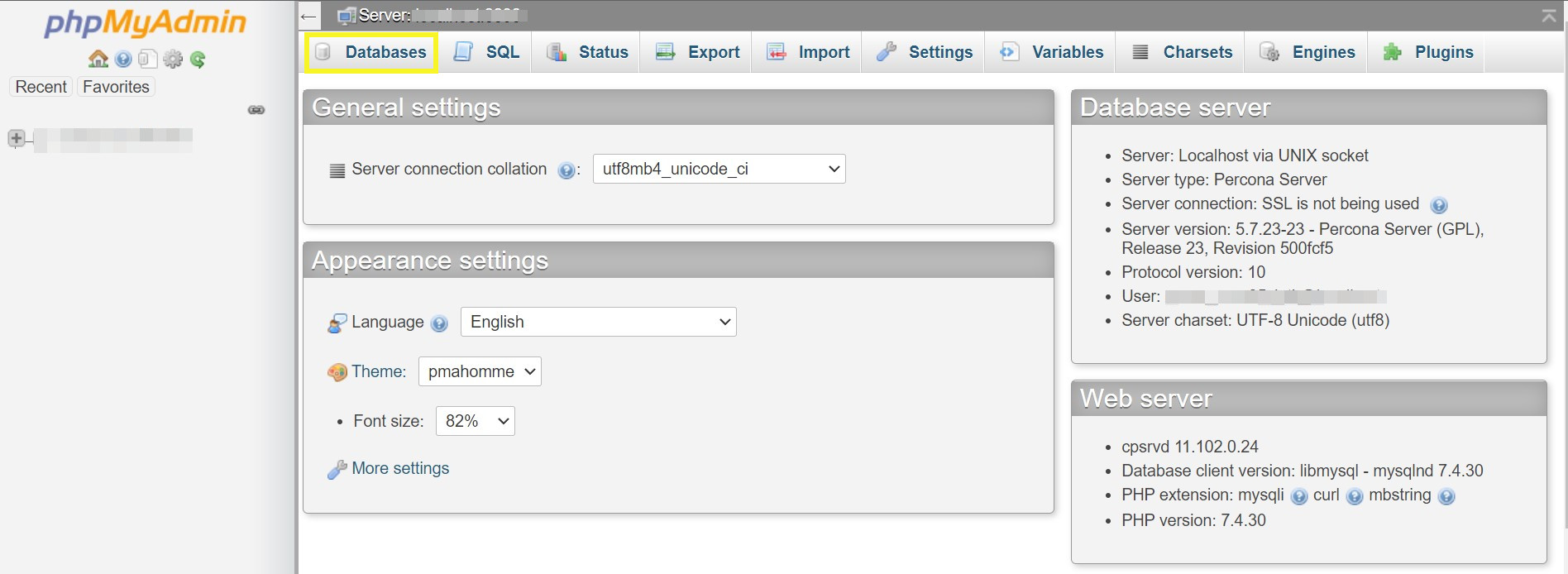
从出现的菜单中选择您的数据库。 您现在应该看到 WordPress 数据库中所有表的列表。
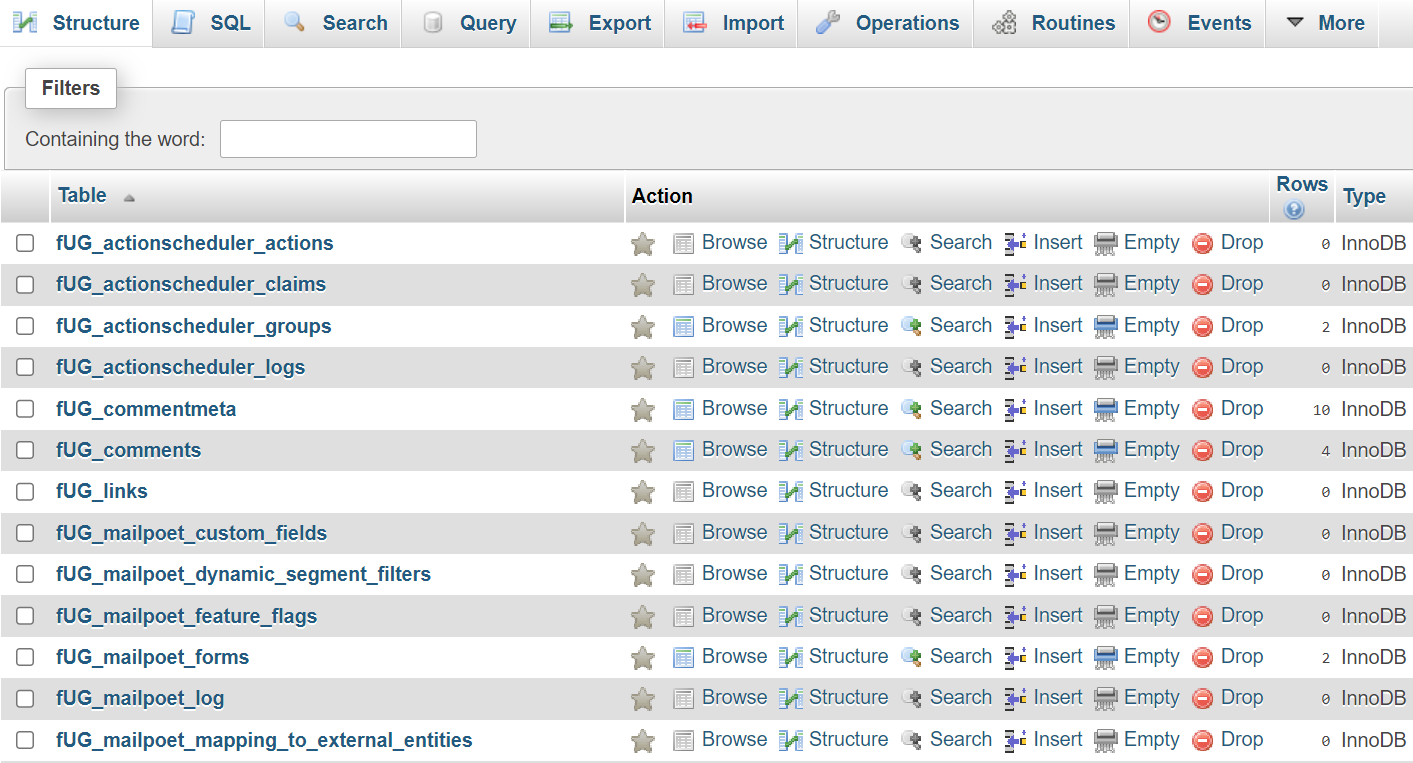
选择要清理的表。 或者,您可以滚动到页面底部并勾选全选复选框。 然后,单击表维护下的优化表:
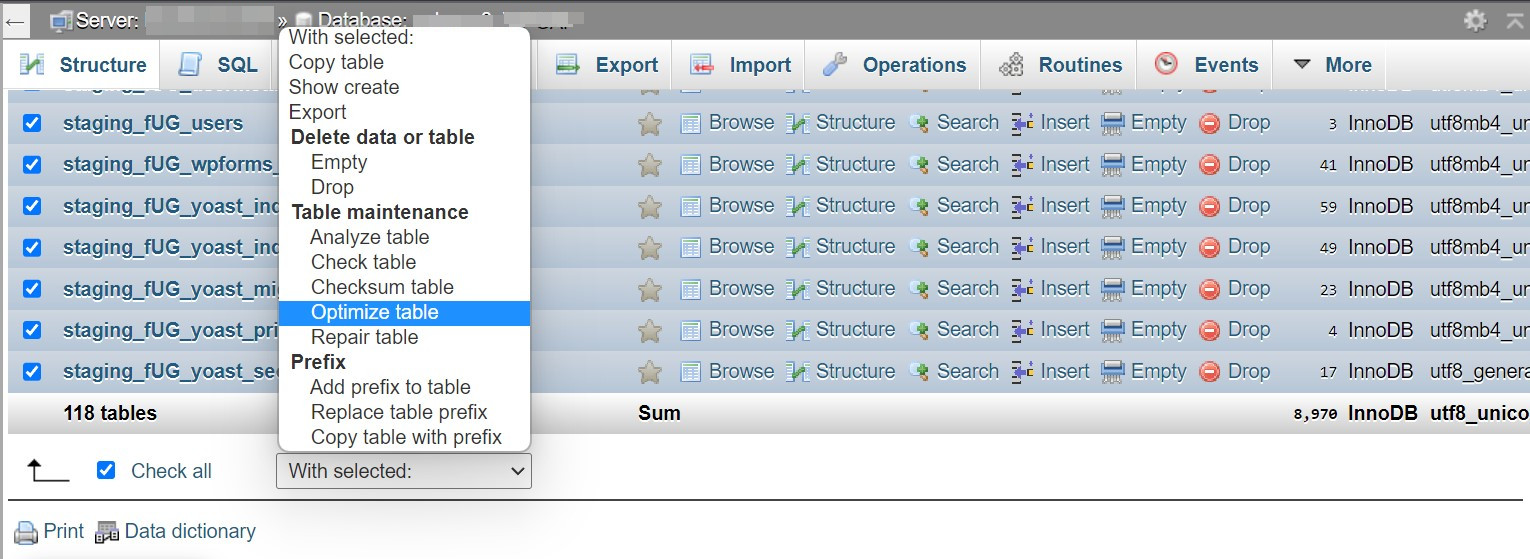
等待几秒钟以完成数据库优化。 然后您应该会看到一条成功消息。
如何优化您的 WordPress 数据库
您可能想知道是否可以采取任何步骤来防止您的数据库在一开始就变得臃肿。 让我们看看一些实用的技巧。
1.减少保存的修订数量
默认情况下,WordPress 会保存您的帖子和页面的修订。 此功能可让您查看不同版本的内容并恢复到较旧的副本。
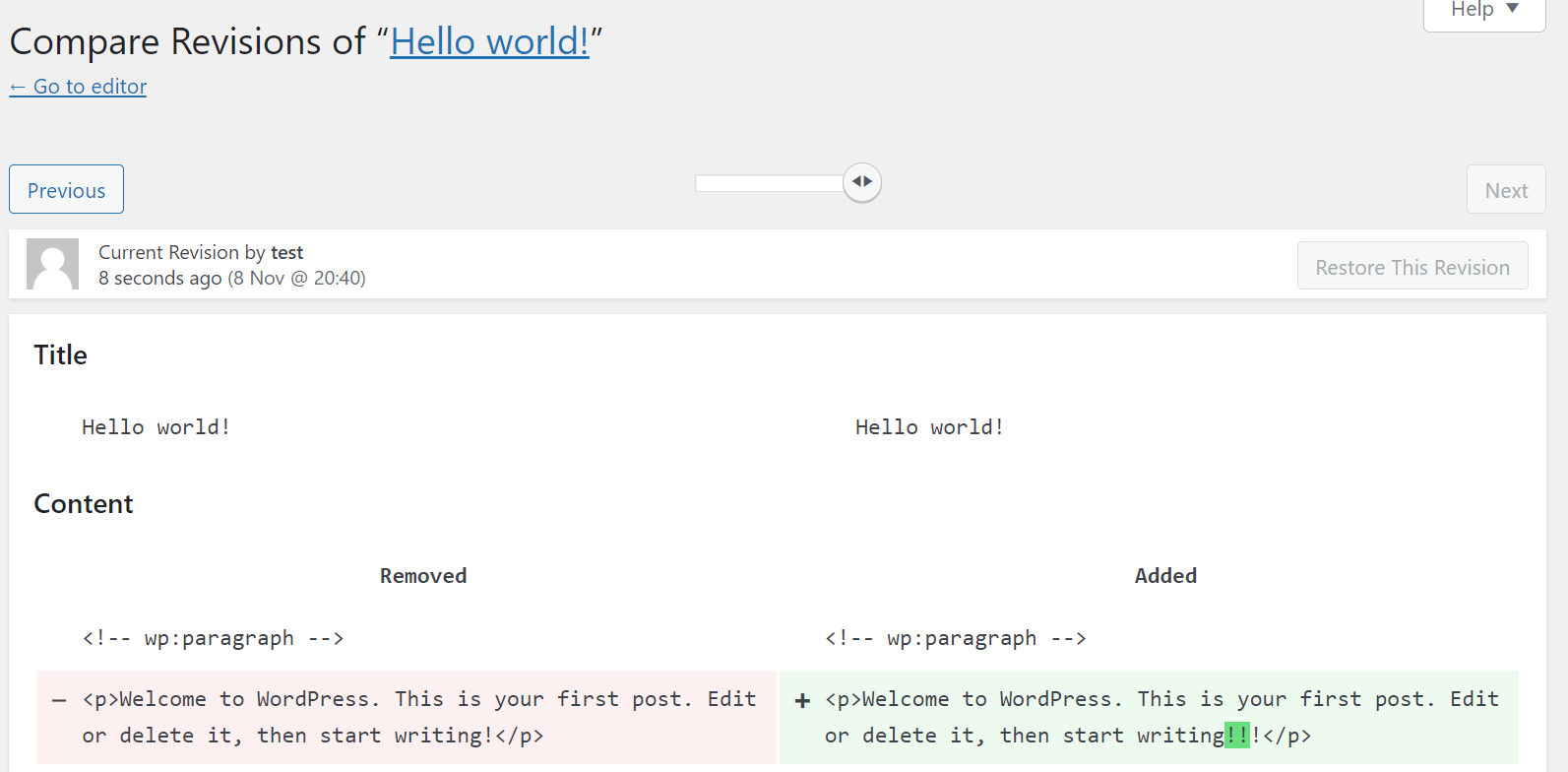
不幸的是,保存太多修订会使您的 WordPress 数据库膨胀。 您可能不需要对您的网站进行多次修改,因此您可能希望限制 WordPress 将保存的数量。
您可以通过在wp-config.php文件中添加一小段代码来完成此操作。 您可以通过文件传输协议 (FTP) 客户端连接到您的站点来找到此文件。 同样,在执行这些步骤之前,请确保您手头有站点的完整备份。
打开wp-config.php并将此代码添加到文件中:
define( 'WP_POST_REVISIONS', X );将“X”替换为您希望 WordPress 保存的帖子修订数(例如,“2”)。 您也可以完全禁用后期修订,但这并不明智,因为您将来可能需要参考修订。
2.防止垃圾评论
垃圾评论可能对您的网站非常有害。 它们可能包含恶意链接,使您的网站看起来不专业,还会占用 WordPress 数据库中的空间。

WordPress 将在 30 天后删除垃圾评论。 但是如果你有一个高流量的网站,那段时间你可能会收到成百上千条评论。
值得使用反垃圾邮件插件来自动过滤有害评论。 Jetpack Anti-Spam 可以从您的评论和表单中删除垃圾邮件,而无需您进行任何手动操作。
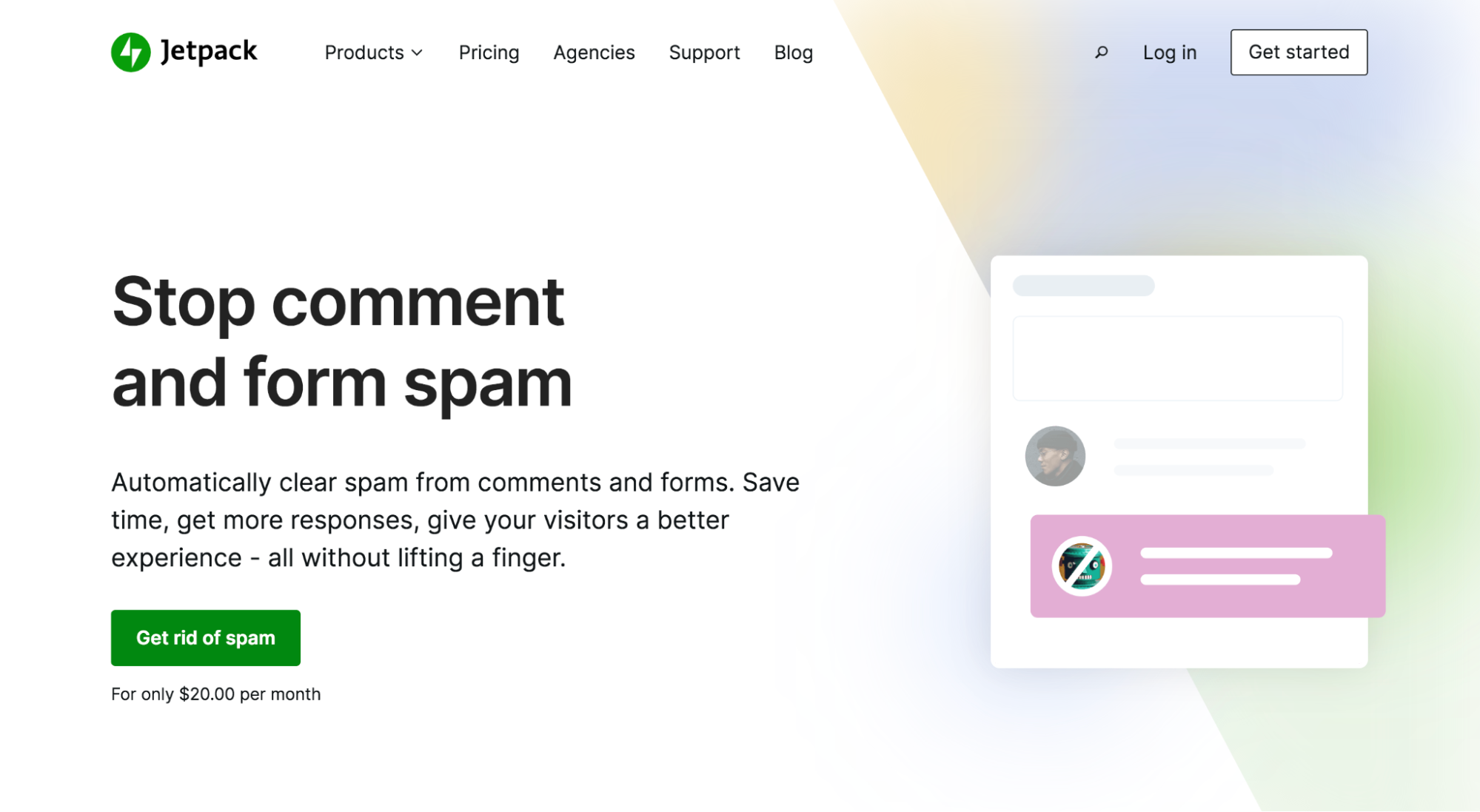
您还可以使用 WP-Optimize 等插件从数据库中删除任何现有的垃圾评论。
或者,您可以通过 phpMyAdmin 手动执行此操作。 通过您的托管帐户打开您的 WordPress 数据库(如本文前面所示)。 然后,单击左侧菜单中的评论选项:
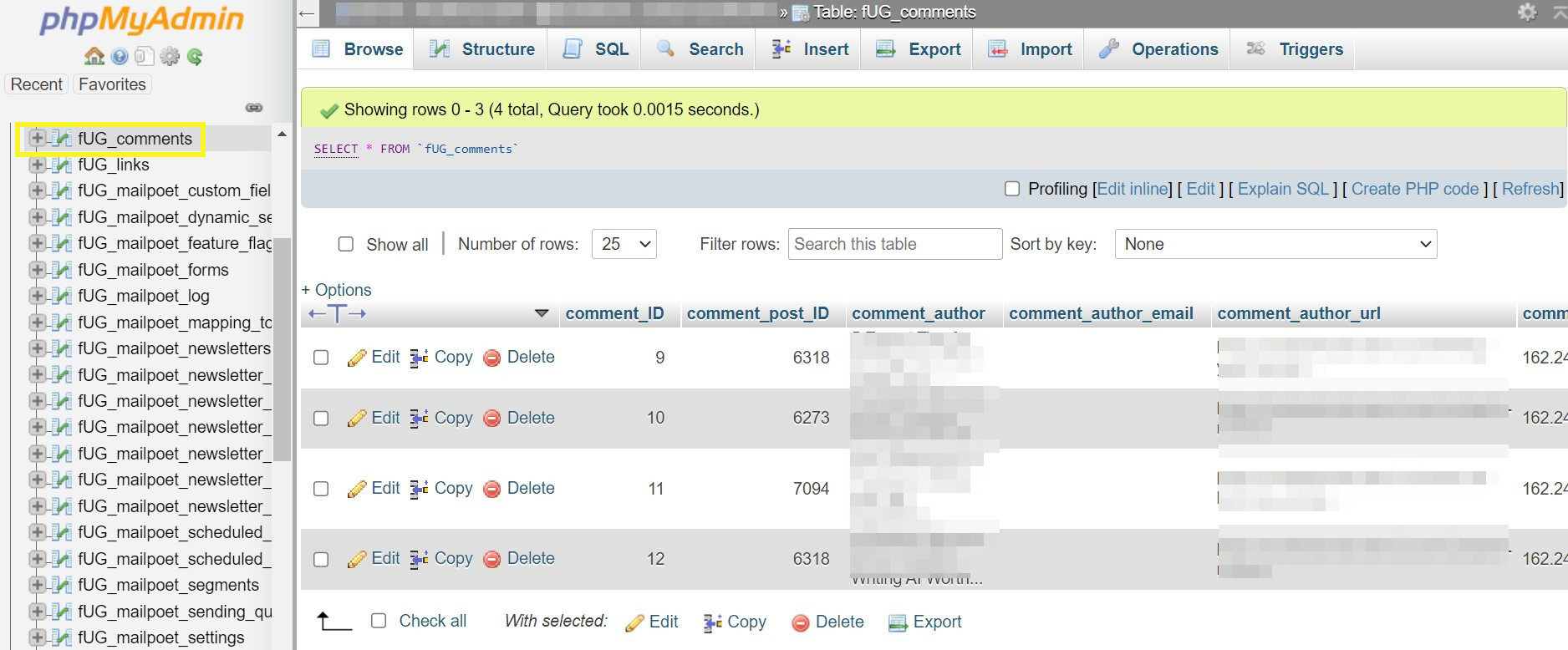
现在,打开SQL并输入以下命令以删除所有垃圾评论:
DELETE FROM wp_comments WHERE comment_approved = 'spam';请注意,如果您的评论表有不同的名称,您需要输入该名称而不是“wp_comments”。 单击确定以完成操作。 现在,垃圾评论将从数据库中删除。
3. 定期清空你的 WordPress 垃圾桶
WordPress 垃圾文件夹包含您网站上所有已删除的文件,包括帖子、页面、媒体文件和评论。 默认情况下,WordPress 会在 30 天后清空垃圾箱。
如果您要删除大量内容,则可能需要提高此频率。 您可以通过编辑wp-config.php文件来完成此操作。
通过 FTP 打开文件,然后添加以下代码片段:
define( 'EMPTY_TRASH_DAYS', 5 ); // 5 days在此示例中,垃圾箱将在五天后清空。 您可以输入一个更适合您网站需求的不同数字。
4.删除不用的插件和主题
插件和主题会占用数据库空间。 如果您不想在短期内使用它们,您可以简单地停用这些工具。 如果您认为您不再需要插件和主题,最好完全删除它们。
从安全的角度来看,删除未使用的插件和主题也是可行的。 恶意用户可能会使用停用的文件将恶意软件注入您的网站。
要删除未使用的插件,请前往Plugins → Installed Plugins 。 然后,单击要删除的任何插件下的删除。 请注意,如果插件仍处于活动状态,您需要先停用该插件。
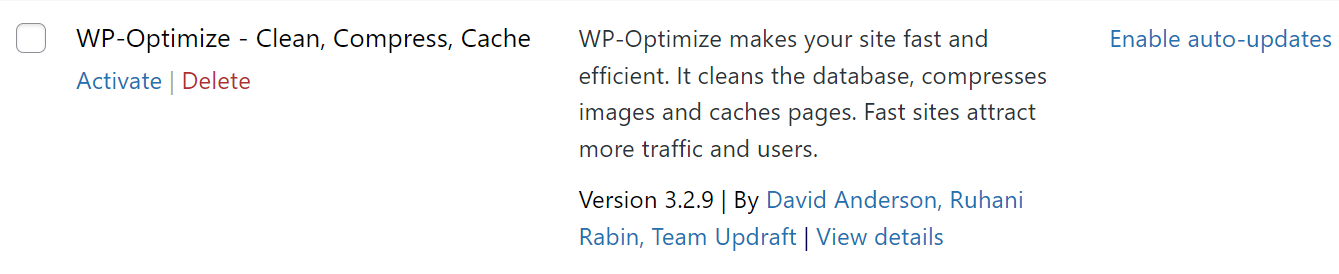
您可以在Appearance → Themes下重复 WordPress 主题的过程。
当您卸载某些 WordPress 插件和主题时,它们会自动从您的站点中删除它们的数据。 不幸的是,其他人会将数据留在您的数据库中,使其膨胀。 因此,您需要使用 phpMyAdmin 手动删除它们。
在 phpMyAdmin 中打开您的数据库,然后单击搜索栏。 在这里,输入您刚刚删除的插件的名称,以查找数据库中的任何孤立表(留下的数据)。
如果找到任何表,请单击删除将它们从数据库中删除。
请记住,如果您对自己的操作没有信心,此方法可能会删除重要数据。 同样,建议在从数据库中删除任何内容之前创建网站备份。
运行数据库优化插件还可以帮助您识别已删除插件的剩余数据。 您可以使用 WP-Optimize,如本文前面所示。
5.禁用pingbacks和trackbacks
Pingbacks 和 trackbacks 是自动通知,会在其他网站链接到您的内容时告诉您(反之亦然)。 它们显示在您的 WordPress 仪表板的评论部分。
不幸的是,pingbacks 和 trackbacks 会占用 WordPress 数据库中的空间。 垃圾邮件发送者还可以使用它们将您的注意力吸引到他们的网站和内容上。 当您在博客文章中使用内部链接时,您甚至可能会收到 pingback,这很烦人。
禁用 pingbacks 和 trackbacks 很容易。 前往 WordPress 仪表板中的设置 → 讨论。 然后,取消选中Attempt to notify any blogs linked to from the post和Allow link notifications from other blogs (pingbacks and trackbacks) on new posts旁边的复选框。
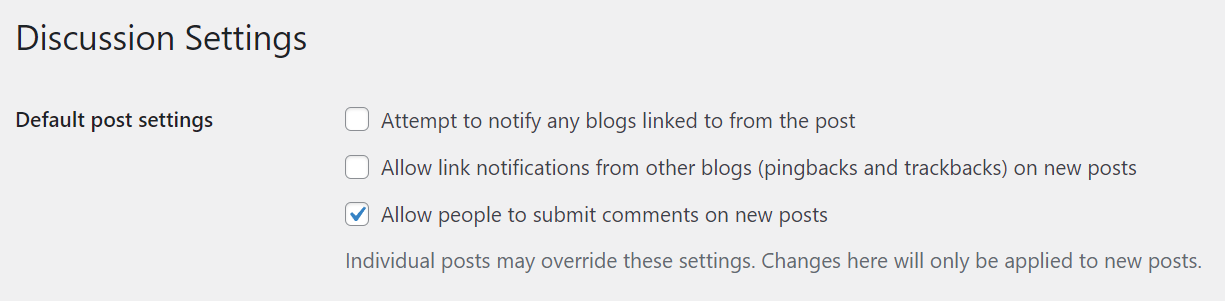
确保在完成后单击保存更改。
您可以使用 WP-Optimize 等插件从您的 WordPress 数据库中删除任何现有的 pingbacks 和 trackbacks。 您也可以通过 phpMyAdmin 执行此操作。
使用 phpMyAdmin 打开您的数据库,然后单击SQL选项卡。 然后,输入以下命令:
UPDATE wp_posts SET ping_status= “closed”;请记住将“wp-posts”切换为您的数据库表的名称。 然后,单击“确定”以删除数据。
6.删除不用的媒体文件
图片和视频等媒体文件可以使您的内容对读者更具吸引力。 在更新旧帖子和页面时,您可能会切换媒体文件以获得更高质量的图像。
即使您停止在帖子中使用图片,它仍会在您的数据库中被引用。 因此,值得从媒体库中删除未使用的媒体文件。
您可以通过前往Media → Library手动执行此操作。 然后,单击要删除的任何文件下的永久删除。
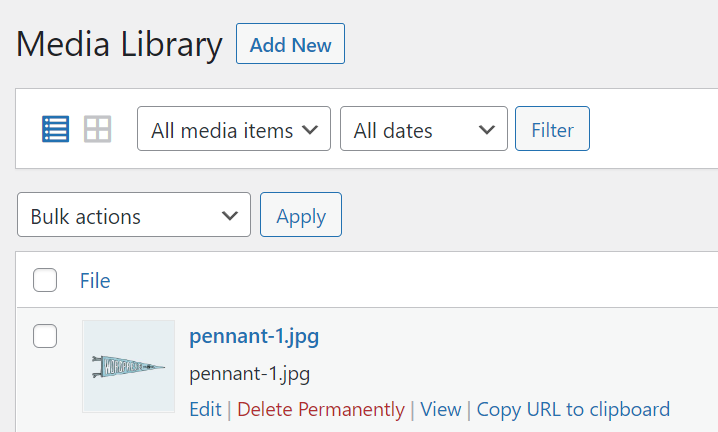
如果您的媒体库中有很多媒体文件,此过程可能需要很长时间。 幸运的是,像 Media Cleaner 这样的插件可以加快这个过程。 它将扫描您的图书馆以查找未使用的文件并自动删除它们。
经常问的问题
到目前为止,您应该对如何清理 WordPress 数据库有一个很好的了解。 如果您还有任何其他问题,本节将予以解答。
为什么需要清理 WordPress 数据库?
随着时间的推移,您的 WordPress 数据库会变得臃肿。 除了您网站的基本数据外,您的数据库还将保留不必要的项目,例如垃圾评论、多次发布的修订、pingback 和瞬变。
膨胀的数据库会减慢您网站的加载时间,从搜索引擎优化 (SEO) 的角度来看这可能是有害的,并且会让您的访问者感到沮丧。 此外,未优化的数据库会使 WordPress 管理仪表板变慢并降低您的效率。
我应该多久清理一次 WordPress 数据库?
这将取决于您网站的大小以及您更新网站的频率。 每周清理一次对于中小型网站来说应该绰绰有余。 对于内容更新和活动频繁的大型网站,每两周或每三周进行一次清理可能更合适。
数据库清理会破坏我的 WordPress 网站吗?
不幸的是,从数据库中删除表格可能会破坏您的 WordPress 站点。 如果您没有数据库优化方面的经验,您可能会不小心删除重要的网站数据。
因此,在运行任何数据库优化之前备份您的 WordPress 网站至关重要。 使用 Jetpack VaultPress Backup,您可以自动执行此过程并制作所有文件的副本。 然后,如果出现任何问题,您可以在几秒钟内恢复较早的站点版本。
优化您的 WordPress 数据库
臃肿的 WordPress 数据库可能会影响您的加载时间,并使管理仪表板的使用更加令人沮丧。 不幸的是,随着时间的推移,许多数据库会积累不必要的数据,因此您需要将其删除。
回顾一下,这里有两种清理和优化 WordPress 数据库的主要方法:
- 使用 WP-Optimize 等数据库优化插件。
- 利用 phpMyAdmin 优化数据库表并删除不需要的数据。
在开始清理 WordPress 数据库之前,我们建议备份您的网站以防出现问题。 Jetpack VaultPress Backup 可以自动执行备份过程并在异地保存您的文件和数据。 您还可以在几分钟内恢复网站的旧版本!
